Come risolvere lo spostamento delle icone del desktop
Windows 10 è l'iterazione più popolare del sistema operativo con sempre più utenti che passano ad esso ogni giorno. Ciò che rende questa iterazione diversa dalle altre è la sua capacità di personalizzare e ottimizzare il sistema operativo in base alle preferenze dell'utente.
Nonostante sia il prodotto principale di Microsoft, ci sono ancora numerosi problemi che gli utenti devono affrontare. Uno di questi è dove le icone del desktop continuano a muoversi da sole. Va chiarito che questo problema si verifica principalmente a causa delle impostazioni del sistema operativo stesso. O questo o c'è la possibilità che il malware abbia infettato il tuo computer. In questo articolo, esamineremo tutti i motivi per cui ciò potrebbe accadere sul tuo computer e quali sono le possibili soluzioni alternative per risolverli.
Cosa causa lo spostamento delle icone del desktop?
Dopo le nostre indagini e i rapporti degli utenti, siamo giunti alla conclusione che il problema si è verificato a causa di diversi motivi, ma nessuno di questi era un errore o un problema. Guarda:
- Impostazioni dei temi: è noto che numerose applicazioni di terze parti che forniscono agli utenti "temi" cambiano le icone del desktop in base al proprio stile.
- Impostazioni delle icone del desktop di Windows: Windows ha anche le impostazioni dell'icona del desktop che consentono al sistema di riorganizzarle ogni volta che lo ritenga necessario. Questo può essere facilmente disabilitato nelle impostazioni di personalizzazione.
- Malware: anche se questo caso è molto raro, ci sono ancora eventi in cui il malware modifica con forza le impostazioni delle icone del desktop. Fare una scansione veloce aiuterà a diagnosticare.
- Modifiche al salvataggio del programma: in alcuni casi, l'icona del programma viene modificata dal programma stesso. Qui, non c'è nulla che tu possa fare se non disinstallare il programma problematico.
Prima di continuare, assicurati di disporre di una connessione Internet attiva e di aver effettuato l'accesso come amministratore sul tuo computer.
Soluzione 1: disabilitare i temi di terze parti
La prima cosa che dovresti controllare è se ci sono applicazioni di temi di terze parti che stanno cambiando le tue icone in base allo stile del tema. Questa è la causa più ovvia che viene spesso trascurata dagli utenti. L'applicazione del tema di terze parti in genere ottiene le autorizzazioni per modificare il desktop quando viene visualizzato il tema. Quando lo fa, potrebbe mescolare le icone. In questa soluzione, è possibile disabilitare manualmente l'applicazione del tema o passare al gestore dell'applicazione e disinstallarlo da lì.
- Premi Windows + R, digita " appwiz.cpl " nella finestra di dialogo e premi Invio.
- Ora scorri tutte le applicazioni e individua l'applicazione a tema. Fai clic destro su di esso e seleziona Disinstalla .
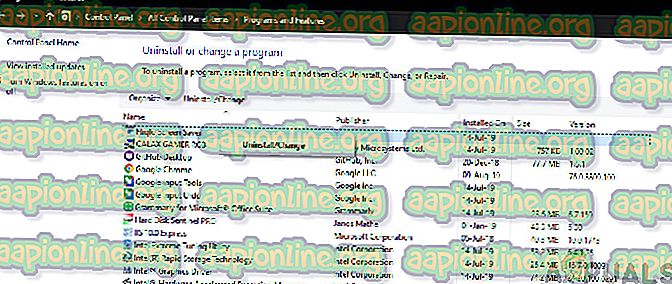
- Ora, riavvia il computer e controlla se il problema è stato risolto.
Soluzione 2: modifica delle impostazioni di personalizzazione
Un altro motivo comune per cui le icone vengono spostate è che Windows è programmato per farlo. A meno che non modifichi le impostazioni di personalizzazione per impedire loro di spostarsi tra le icone, continueranno a muoversi. In questa soluzione, passeremo al tuo desktop e cambieremo l'impostazione specifica. Si noti che questo deve essere ripetuto per tutti gli utenti sul computer.
- Premi Windows + D per accedere al desktop.
- Ora, fai clic con il tasto destro in qualsiasi punto dello schermo e seleziona Visualizza . Ora devi deselezionare i seguenti attributi:
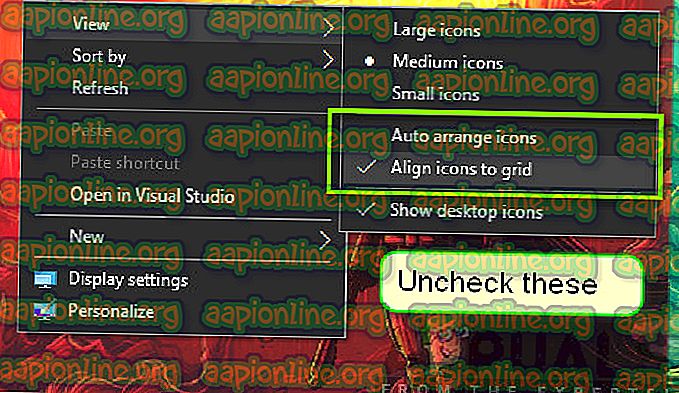
Disposizione automatica delle icone Allinea le icone alla griglia
- Dopo aver modificato le impostazioni, riavviare il computer e verificare se il problema è stato risolto.
Soluzione 3: verifica della presenza di malware
Se le impostazioni sono impostate e si verificano ancora problemi, è molto probabile che sul computer siano installati programmi dannosi che causano questo problema. Questi programmi, insieme al monitoraggio dell'attività e all'attacco dei dati, causano anche l'interruzione delle operazioni del sistema e la modifica di icone come lo spostamento delle icone.
Scansiona il tuo computer con rinomati programmi antivirus come Malwarebytes o Microsoft Security Essentials e assicurati che tutte le definizioni dei virus siano aggiornate. Assicurati assolutamente che il tuo computer non sia infetto prima di procedere. Puoi provare la versione gratuita di Malwarebytes ed eseguire la scansione del tuo computer.
Soluzione 4: controllo delle applicazioni
Un altro caso in cui le tue icone possono spostarsi da sole è dove un'applicazione sta apportando modifiche all'icona stessa. Ad esempio, un gioco potrebbe cambiare la posizione della sua icona ogni volta che viene aggiornato. Quello che succede in background è che l'icona corrente viene eliminata e una nuova icona viene sostituita.
Quando viene posizionata una nuova icona, questa viene automaticamente posizionata in un ordine che rappresenta lo spazio più vuoto sul lato sinistro del desktop. Se stai leggendo questo articolo, avresti già quell'applicazione che continua a cambiare la sua icona posizionandola sul desktop. Puoi disabilitare l'opzione dell'icona del desktop dalle impostazioni o lasciarla in questo modo.
Soluzione 5: controllo dei giochi
Un altro caso in cui le icone possono spostarsi è dove i giochi ridimensionano la tua risoluzione. Quando cambiano la risoluzione, per una frazione di secondo, anche il desktop viene modificato e, in tal caso, le icone vengono riorganizzate in modo da adattarsi allo schermo.
Quello che puoi fare qui è specificare una risoluzione fissa del gioco o impostare le icone in base alla risoluzione che cambia. A parte le cause elencate in questo articolo, non ci sono altri motivi per cui le icone possono cambiare posizione sul desktop tranne dove Windows ha un bug. Assicurati di aggiornare il tuo sistema operativo all'ultima build.



